微软的 Windows 10 目前是全球使用最多的操作系统,但它并非没有错误和故障。Windows 崩溃的原因有很多,其中一个原因被命名为 Windows 10 中的事件 ID 1000。当你的系统上发生此错误时,你将收到提示,并且你尝试执行的程序将终止。当你第二次尝试启动它时,它不会打开,如果打开,程序将无法正常运行。以下是在 Windows 10 上修复事件 ID 1000 的步骤。
本Windows 10事件ID 1000修复教程包含可帮助你解决 Windows 10 上的应用程序错误 1000 的特定方法。
如何修复 Windows 10 上的应用程序错误 1000?
- 扫描和修复注册表
- 运行 SFC 扫描
- 更新你的驱动程序
- 重新安装 NET 框架
- 执行干净启动
- 重新安装软件
发生 Windows 10 中的事件 ID 1000 的原因有很多。让我们检查每个原因和解决此问题的过程。
方法一:扫描并修复注册表
如何修复Windows 10事件ID 1000?Windows 10 中应用程序错误 1000 的最常见原因之一是注册表错误。注册表包含有关你的计算机的大量信息,损坏或损坏的注册表项可能会导致此错误。最好的解决方案是运行注册表扫描程序,它将扫描你计算机的整个注册表存档并修复损坏的文件(如果有)。
你可以检查 Internet 上可用的可靠注册表扫描程序,或使用受信任的扫描程序,例如 Systweak Software 的 Advanced System Optimizer。我已经使用这个应用程序几年了,它帮助我保持我的系统没有错误。优化 Windows 注册表还有助于提高计算机的性能并提高其速度。
为所有与注册表相关的错误下载 Advanced System Optimizer。
建议在进行任何更改之前备份注册表,高级系统优化器会确保在修复任何错误之前进行备份。
方法 2:运行 SFC 扫描
Windows 10事件ID 1000的解决办法:微软在 Windows 10 操作系统中灌输了一些不为公众所知的特殊工具。这些工具之一是系统文件检查器,它扫描你计算机中的系统文件并尝试修复它们。Windows 10 中的事件 ID 1000 可能是由于某些系统文件可能已损坏或更改。SFC 是 Windows 10 中的免费工具,可通过以下步骤启动:
第 1 步:在位于任务栏左下角的搜索框中键入命令提示符
第 2 步:从出现的搜索中,将鼠标悬停在显示命令提示符的最相关搜索上,然后从应用结果右侧的选项中选择以管理员身份运行。
第 3 步:在管理员模式下打开命令提示符后,键入以下命令:
SFC /scannow
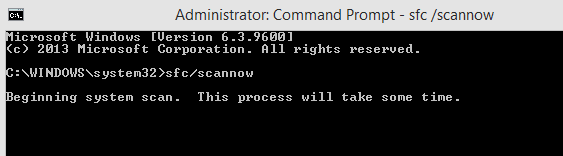
这将检查你的系统是否存在错误并修复它们并解决 Windows 10 中的应用程序错误 1000。但是,该过程将需要时间来扫描所有系统文件,建议你不要同时使用计算机以避免任何干扰在扫描过程中。
方法 3:更新你的驱动程序
Windows 10事件ID 1000修复教程:解决 Windows 10 中的应用程序错误 1000 的另一个重要方法是更新设备驱动程序。驱动程序是有助于在硬件和软件之间建立通信的小型编程代码。保持驱动程序更新将确保你的系统平稳运行。
可以通过两种方式更新驱动程序:
手动:通过使用 Windows 10 的设备管理器扫描和更新驱动程序。这种方法虽然是免费的,但并不能保证 100% 的成功。Microsoft 允许 Windows 10 扫描其服务器,但不允许扫描所有第三方 OEM 网站。
自动:此方法非常方便,只需单击几下即可更新驱动程序。有许多用于更新驱动程序的软件,但最值得信赖和无忧的应用程序之一是智能驾驶关怀.
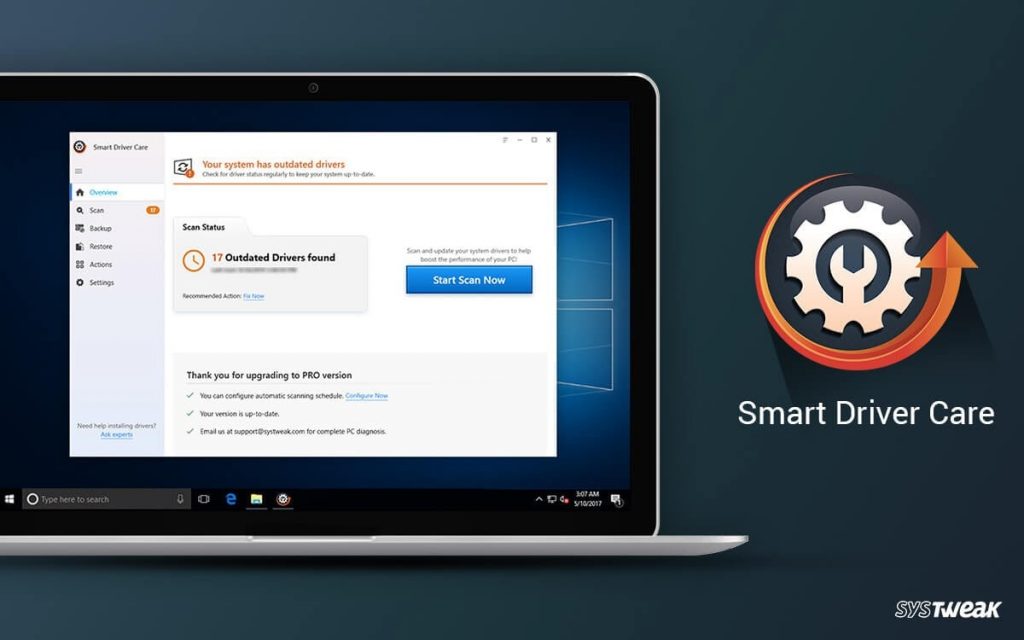
立即下载,点击几下即可更新所有驱动程序。
方法 4:重新安装 NET Framework
如何修复Windows 10事件ID 1000?Windows 10 中的事件 ID 1000 确实会带来问题,这些问题可以通过重新安装称为NET Framework的可选 Microsoft 系统文件来解决。完成此操作的步骤是:
步骤 1:按键盘上的 Windows + R 打开“运行”对话框。
第 2 步:“appwiz.cpl”输入 ,然后按回车键。
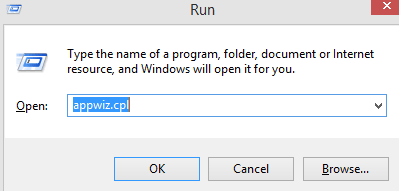
第 3 步:在新窗口中,单击左侧窗格中的“打开或关闭 Windows 功能”。

第 4 步:找到标记为 NET Framework 的功能并展开内容。
第 5 步:取消选中 NET Framework 下的所有条目并重新启动计算机。

第 6 步:最后,搜索 NET Framework 的最新更新版本并安装它。
方法 5:执行干净启动
Windows 10事件ID 1000的解决办法:有时可能会在两个第三方应用程序的服务和进程之间产生冲突,这可能会导致 Windows 10 中的事件 ID 1000 等问题。要确定导致此错误的程序,建议进行干净启动,这将重新启动你的计算机用最少的基本资源。
步骤 1:按键盘上的 Windows + R 打开运行框。
第 2 步:键入“msconfig”并按 Enter。
第 3 步:单击“常规”选项卡以访问选择性启动。
第 4 步:在标记为“加载系统服务”和“使用原始引导配置”的框旁边打勾。
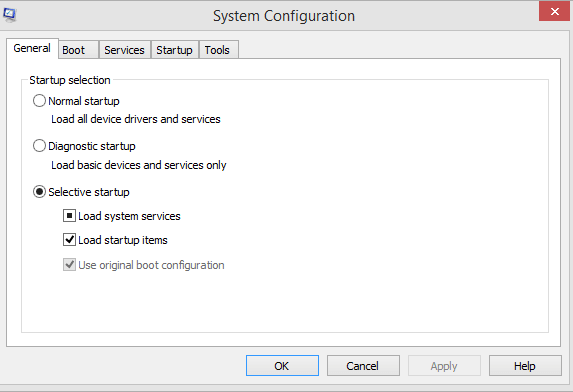
第 5 步:取消选中加载启动项旁边的框。
第 6 步:接下来,单击“服务”选项卡并在底部找到“隐藏所有 Microsoft 服务”选项并选中它。

第 7 步:最后,单击全部禁用以防止在启动时加载任何第三方服务。
第 8 步:单击应用,然后单击确定。重新启动系统并尝试执行以前在 Windows 10 中为你提供应用程序错误 1000 的应用程序。
方法6:重新安装软件
如何修复Windows 10事件ID 1000?在 Windows 10 中解决事件 ID 1000 的最后一步是重新安装软件。为此,通过以下步骤卸载软件很重要:
第 1 步:按 Windows + R 打开运行框并键入“appwiz.cpl”,然后按 Enter。
第 2 步:在计算机上安装的所有程序列表中找到崩溃的应用程序。
第 3 步:右键单击名称并选择卸载。如果你收到任何确认提示,然后单击是。
第4 步:重新启动系统并从 Internet 重新安装最新版本的应用程序。
注意:不要使用已存储在 PC 上的安装文件,而是下载 EXE 文件的新副本。
Windows 10事件ID 1000修复教程总结
Windows 10 中的应用程序错误 1000 不允许相关应用程序执行,并且还会降低计算机的整体性能。尽管其他程序可能运行良好,但必须修复 Windows 10 中的 Event ID 1000 以确保机器的平稳运行。上述六种方法将帮助你从系统中删除此错误。

